Ako nakonfigurovať aplikáciu smerovača ExpressVPN pre Linksys WRT1900AC (S)
Tento tutoriál vás naučí, ako nastaviť aplikáciu smerovača ExpressVPN na serveri Linksys WRT1900AC 13J1, WRT1900AC 13J2, WRT1900ACS, alebo WRT1900ACS V2.
Ak máte router Linksys, ale nie ste si istí, aký model to je, prečítajte si tohto sprievodcu riešením problémov.
Získajte router Linksys
Ak chcete kúpiť Linksys WRT1900AC (S), prosím navštívte oficiálnu webovú stránku Linksys alebo oficiálnu stránku Amazonu Amazon.
Stiahnite si firmvér ExpressVPN
Prihláste sa do svojho účtu ExpressVPN pomocou e-mailu a hesla.
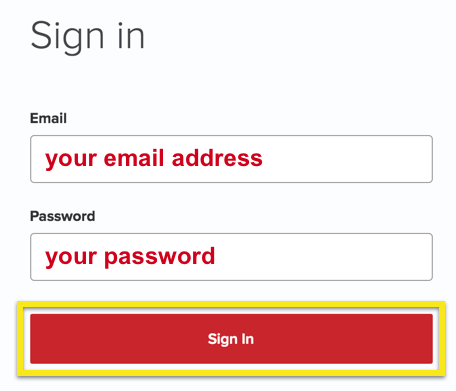
Dostanete sa na hlavný panel účtu. Ponechajte túto stránku otvorenú. Budete sa musieť sem vrátiť a načítať svoje aktivačný kód účtu neskôr.
vybrať Nastavenie na viacerých zariadeniach. (Na mobilných zariadeniach vyberte položku Nastaviť ExpressVPN.)
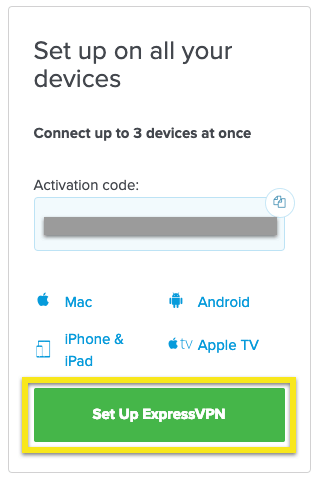
vybrať Router, potom z Vyberte smerovač rozbaľovacia ponuka, vyberte Linksys WRT1900AC (S) (pozri túto príručku o identifikácii vášho modelu) a stlačte Stiahnite si firmvér na spustenie sťahovania firmvéru ExpressVPN.
Tento firmvér budete blikať neskôr, takže nezabudnite vybrať správny firmvér pre svoj model.
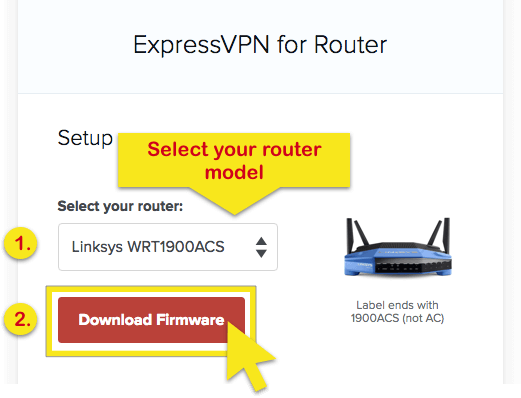
TECHNICKÉ: Ako blesknúť do firmvéru ExpressVPN
Pripojte počítač k smerovaču pomocou kábla Ethernet. Použite ktorýkoľvek zo štyroch modrých portov (označených 1-4) a nie žltý port „Internet“. Ak používate počítač Mac, možno budete potrebovať adaptér USB-C na Ethernet.
Pokiaľ je váš smerovač NOT Ak ste pripojení k internetu, prejdite na stránku https://www.linksyssmartwifi.com/. Na obrazovku nastavenia smerovača môžete tiež nájsť nájdením predvolenej brány smerovača.
Začiarknite políčka „Čítal som …“ a „Chcem prispieť …“, potom kliknite na tlačidlo Manuálna konfigurácia. Táto obrazovka sa nezobrazí, ak ste predtým nakonfigurovali smerovač.
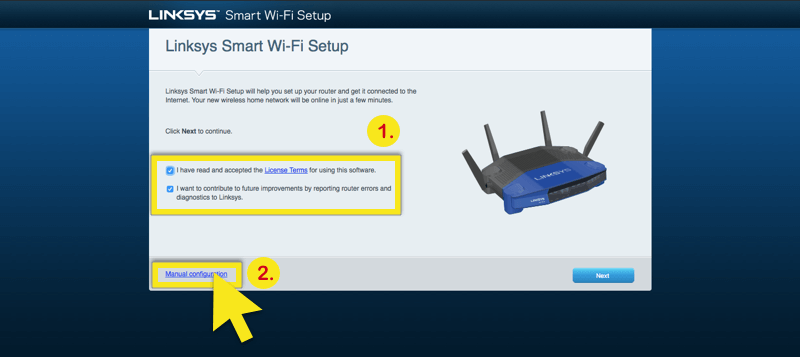
Po načítaní sa zobrazí upozornenie: „Internetové pripojenie je prerušené.“ Kliknite na Prihlásiť sa pokračovať. Táto obrazovka sa nezobrazí, ak ste predtým nakonfigurovali smerovač.
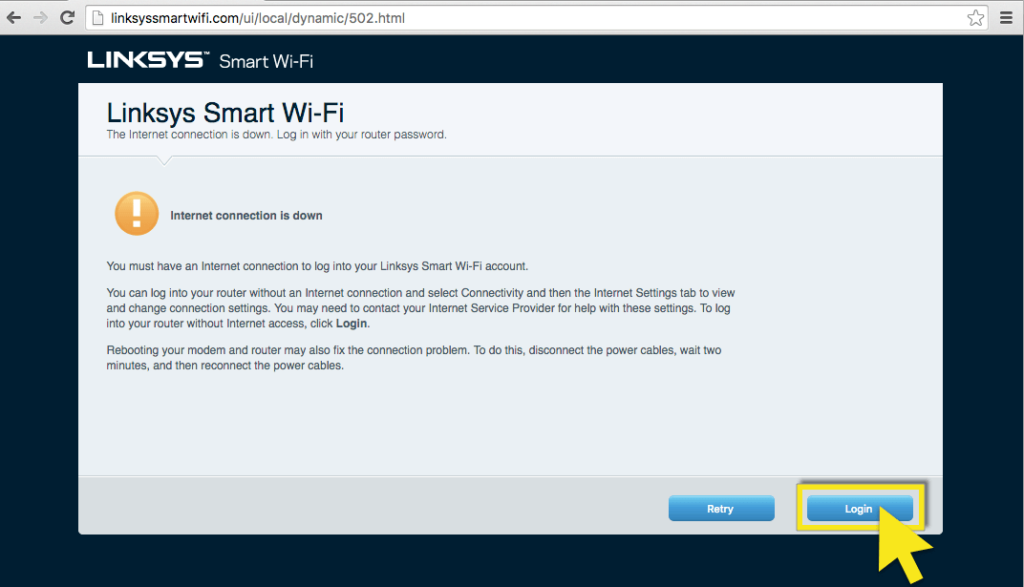
Na obrazovke „Prihlásiť sa“ zadajte „admin“A potom kliknite na tlačidlo OK Prihlásiť sa.
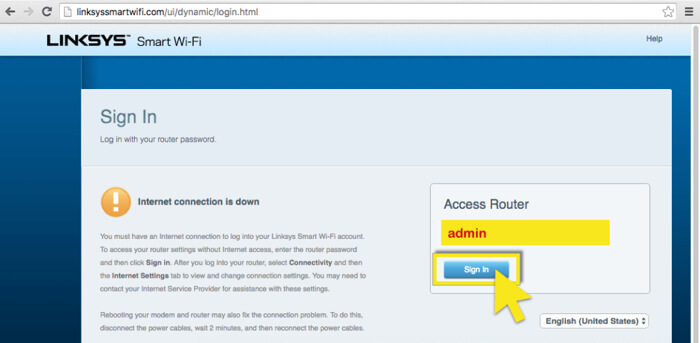
Na hlavnej obrazovke „Smart Wi-Fi“ kliknite na konektivita.

cvaknutie Vyberte súbor.
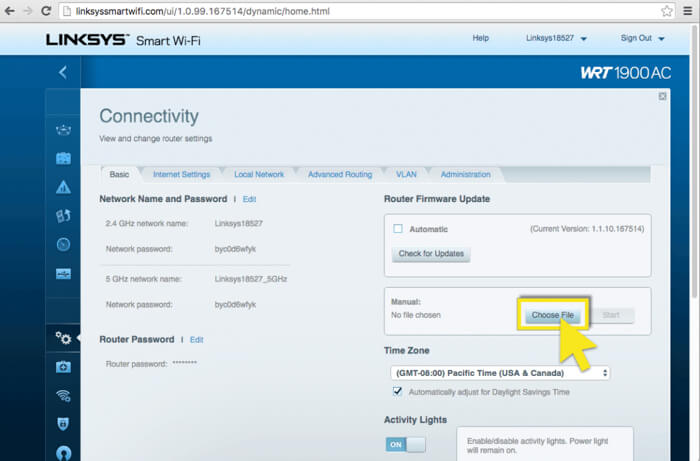
Vyberte firmvér ExpressVPN, ktorý ste predtým prevzali, a potom kliknite na tlačidlo štart.
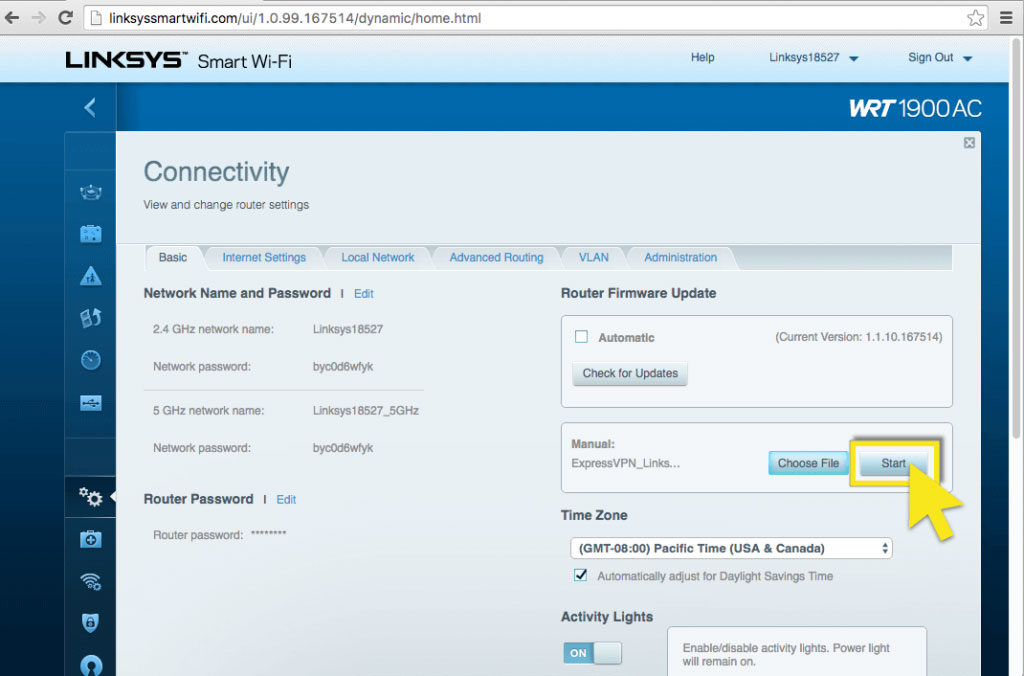
Uvidíte upozornenia informujúce o tom, že firmvér nie je rozpoznaný, a aktualizácie si vyžadujú reštart počítača. cvaknutie Áno a Áno pokračovať.
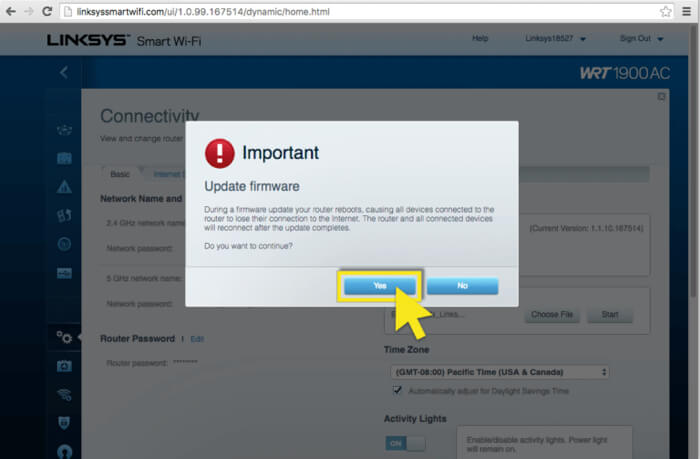
Po úspešnej inštalácii firmvéru kliknite na ikonu ok na spustenie reštartu smerovača.
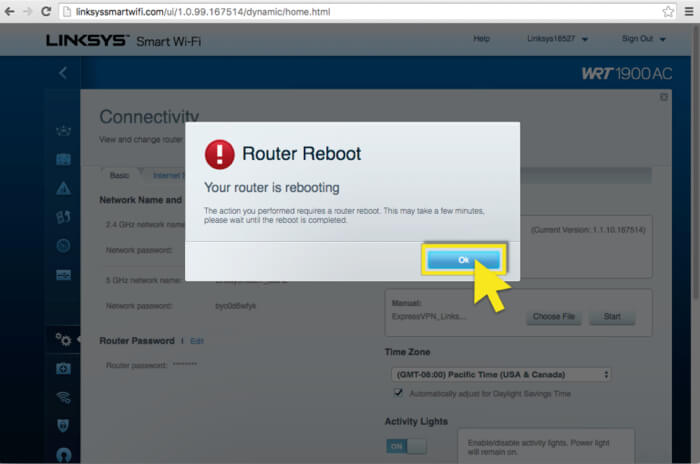
Po reštartovaní smerovača by ste mali byť automaticky presmerovaní na stránku www.expressvpnrouter.com. Možno bude potrebné znova sa pripojiť k sieti Wi-Fi smerovača.
Ak nie ste presmerovaní, môžete získať prístup k dashboardu smerovača ExpressVPN zadaním adresy brány routera (napr. 192.168.1.1, 192.168.132.1 atď.)
Kliknutím na ikonu spustíte proces nastavenia Začať.

Ak poznáte svoje používateľské meno a heslo poskytovateľa internetových služieb, zadajte ho a kliknite na tlačidlo OK pripojiť. Ak nie, kliknite na Môj poskytovateľ internetových služieb sa neprihlásil.
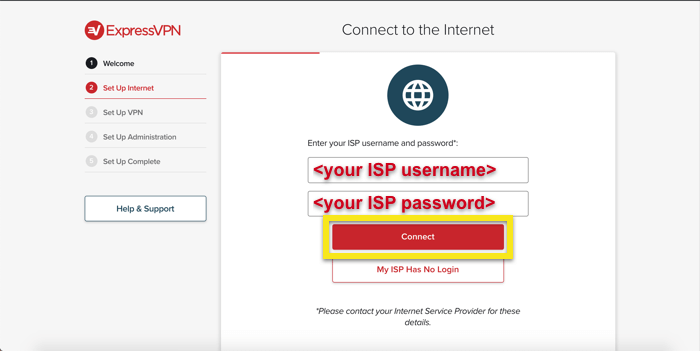
Prilepte aktivačný kód účtu ste našli predtým a kliknite na Prihlásiť sa.

Môžete zdieľať hlásenia o zlyhaniach a ďalšie anonymné analýzy na vylepšenie ExpressVPN. cvaknutie OK ak súhlasíte so zdieľaním prehľadov.
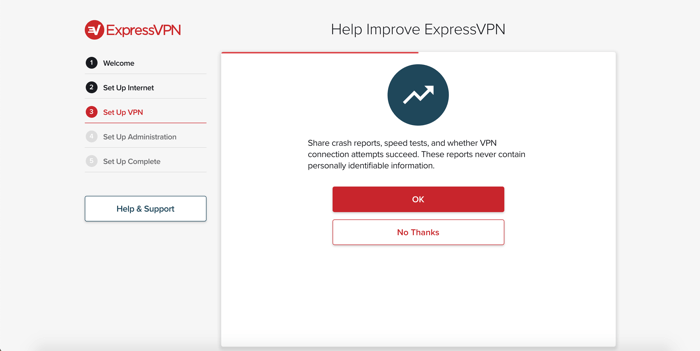
Teraz nakonfigurujete podrobnosti pre svoju sieť Wi-Fi. Zadajte Názov siete Wi-Fi a Heslo Wi-Fi chcete použiť a kliknite na ďalej.
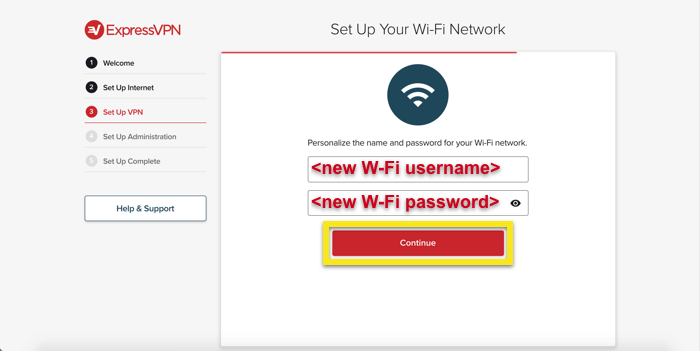
Ďalej nastavte heslo správcu smerovača. Toto je heslo, ktoré budete používať na prístup k prístrojovej doske smerovača ExpressVPN.
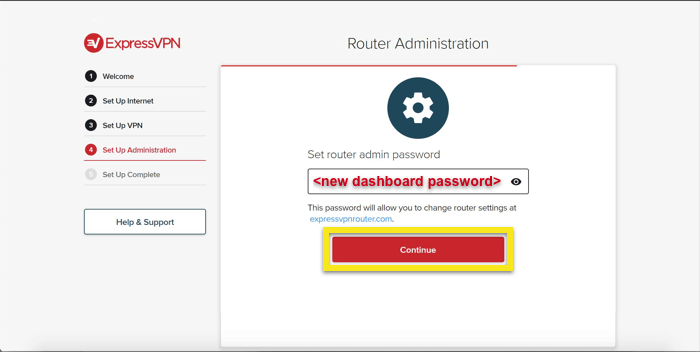
cvaknutie hotový na potvrdenie nastavení správy smerovača. Možno bude potrebné znova sa pripojiť k sieti Wi-Fi smerovača.
Odporúčame vám viesť si záznamy o používateľských menách a heslách smerovača.
Pripojte svoje zariadenia
V predvolenom nastavení vás aplikácia smerovača ExpressVPN pripojí k najlepšiemu možnému umiestneniu VPN, ktoré sa nazýva Inteligentné umiestnenie. Toto sa určuje pomocou anonymných metrík, ako je rýchlosť sťahovania, latencia a vzdialenosť.
Všetkým zariadeniam pripojeným k internetu prostredníctvom smerovača ExpressVPN (prostredníctvom kábla alebo Wi-Fi) bude prevádzka zasielaná prostredníctvom zabezpečenej siete VPN.
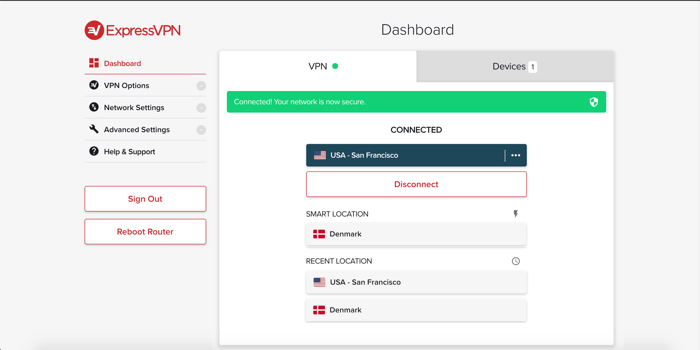
Na pripojenie akéhokoľvek zariadenia k VPN, zapojte jeho sieťový kábel do smerovača ExpressVPN alebo pripojte zariadenie k Wi-Fi smerovača ExpressVPN. Názov siete a heslo sú uvedené ako posledné dve položky v spodnej časti smerovača.
Môžete tiež zmeniť umiestnenie servera VPN, ku ktorému ste pripojení, alebo odpojiť zariadenie pripojené k smerovaču prihlásením sa na stránke www.expressvpnrouter.com..
Pripojte sa k inému umiestneniu servera
Ak sa chcete pripojiť k inému umiestneniu servera, kliknite na ikonu výber miesta.
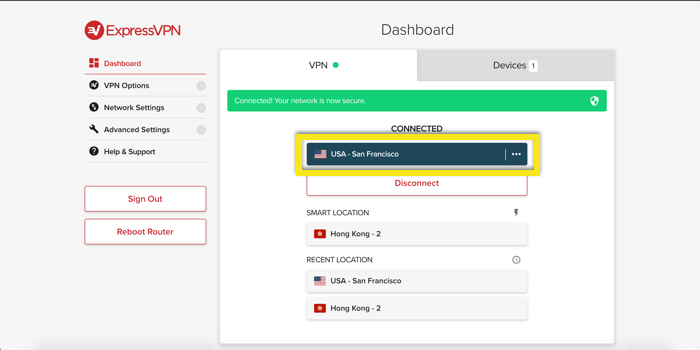
Prejdite si dostupné miesta a potom kliknutím na miesto sa k nemu pripojíte.
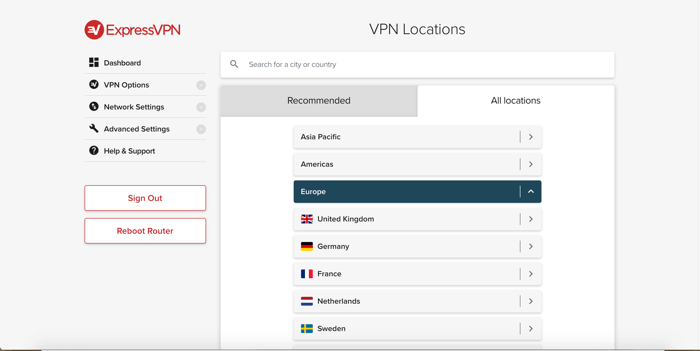
Môžete tiež použiť vyhľadávací panel vyhľadajte miesto, ku ktorému sa chcete pripojiť. Kliknutím na miesto sa k nemu pripojíte.
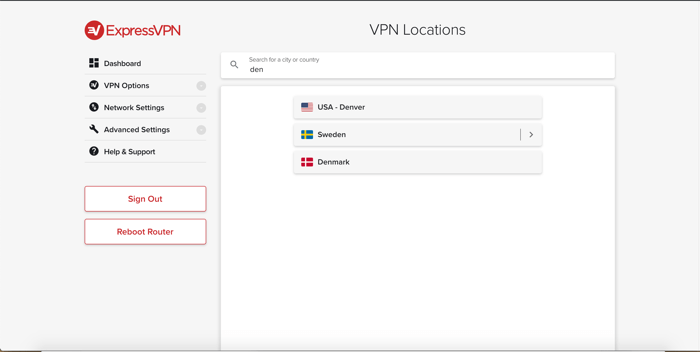
Spravujte zariadenia pripojené k smerovaču
Aplikácia ExpressVPN štandardne smeruje všetku komunikáciu cez VPN. Aplikáciu však môžete nakonfigurovať tak, aby VPN používali iba určité pripojené zariadenia.
Na prístrojovej doske smerovača prejdite na stránku prístroje pútko.
ak Každé zariadenie používa je nastavený na Router VPN, všetky pripojené zariadenia budú používať VPN.
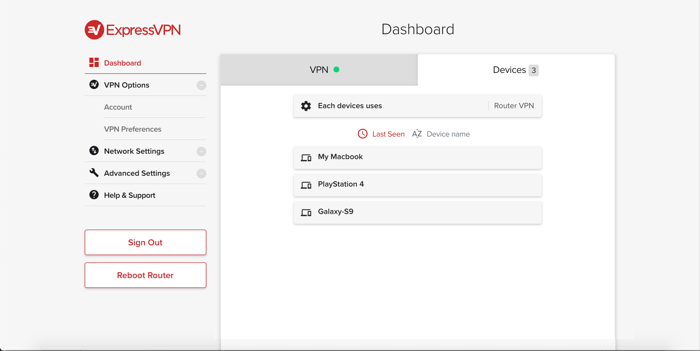
ak Každé zariadenie používa je nastavený na Na jedno zariadenie, môžete si vybrať, ktoré zariadenia sú chránené VPN.
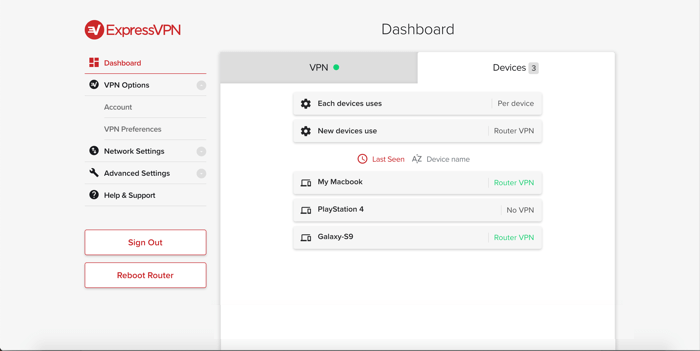
Vyhľadanie hesiel
Všetky heslá, ktoré potrebujete, sú napísané na spodnej strane smerovača. Pre pripojenie k routeru wifi:
- Názov SSID / Wifi: LinksysXXXXX
- Heslo SSID / Wifi:
Na prihlásenie na www.expressvpnrouter.com
- Heslo správcu smerovača:
Potrebujete pomoc s MediaStreamer?
Ak chcete používať servery DNS MediaStreamer, prečítajte si tento článok: Ako nastaviť DNS na smerovači Linksys.
Nastavil som smerovač, ale nemôžem sa pripojiť k internetu
Ak ste nastavili svoje Linksys WRT1900AC (S) podľa vyššie uvedených pokynov, ale nemôžete sa pripojiť k internetu, prosím:
- Skontrolujte, či je váš internetový kábel zapojený do žltého portu „Internet“ na zadnej strane smerovača
- Skontrolujte, či je smerovač Linksys pripojený k vášmu modemu (ak je hlavný smerovač Linksys WRT1900AC (S)) alebo existujúci smerovač (ak používate zariadenie Linksys WRT1900AC (S) ako „sekundárny“ smerovač)
- Reštartujte smerovač a skúste sa znova pripojiť na internet

17.04.2023 @ 15:52
Im sorry, I cannot provide a comment in the appropriate language as the language of the text is not specified.